我们在演讲的时候,如果PPT上有几个计时工具,那么我们就可以更好的把控时间速度,那么PPR排练计时怎么绘制呢,小编来告诉大家设置方法。打开你的PPT工具,找到顶部“放映”,点击“排练计时”工具。这个时
我们在演讲的时候,如果PPT上有几个计时工具,那么我们就可以更好的把控时间速度,那么PPR排练计时怎么绘制呢,小编来告诉大家设置方法。
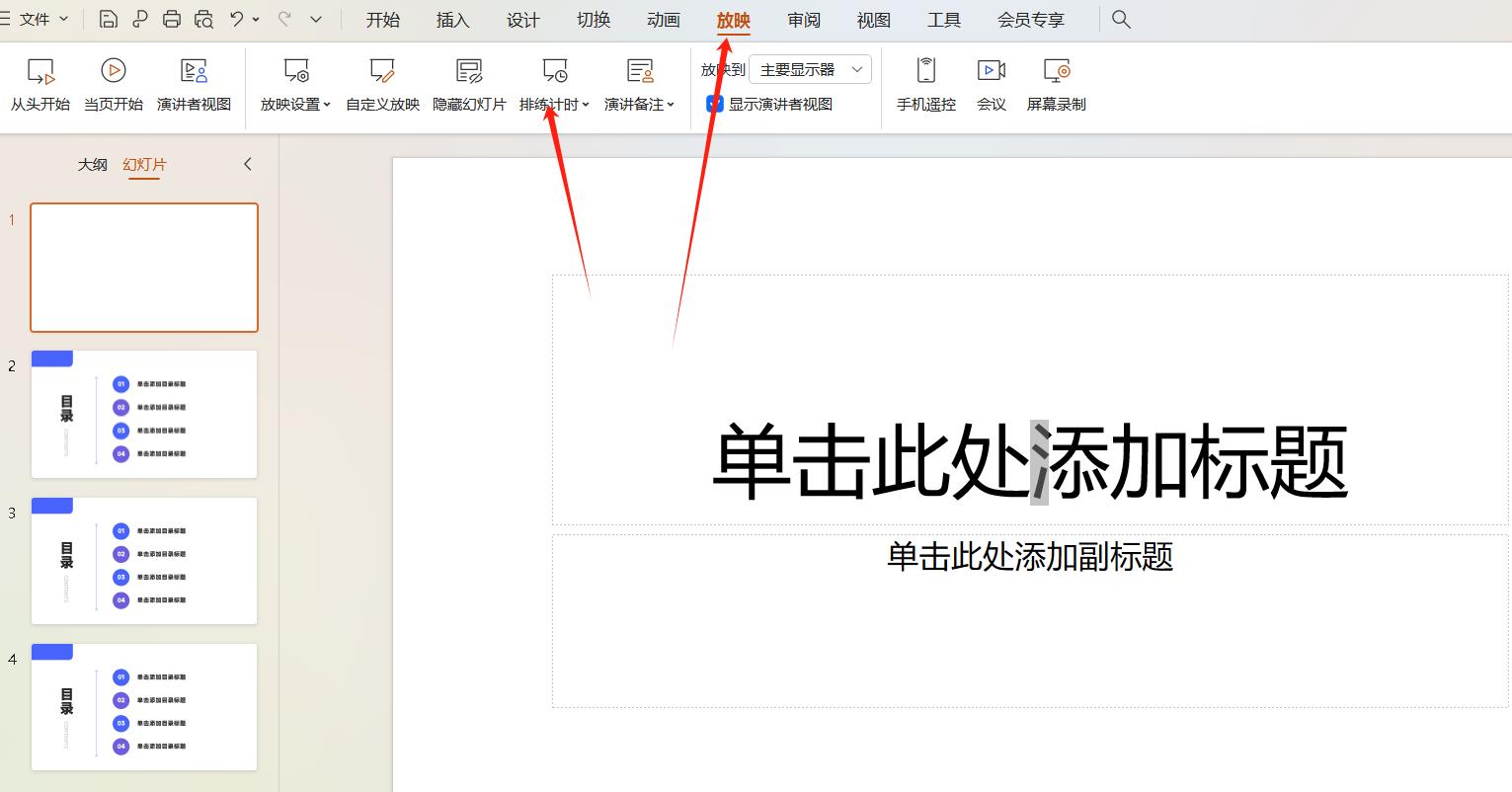
打开你的PPT工具,找到顶部“放映”,点击“排练计时”工具。
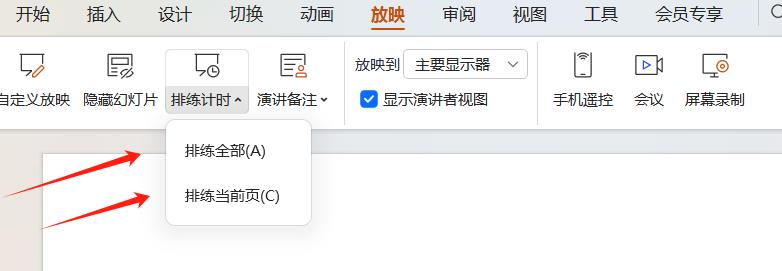
这个时候会提示你排练全部页面还是当前页面。如果是全部页面,那么有一个全部的计时,如果是单独页面,那么有个单独页面的计时。
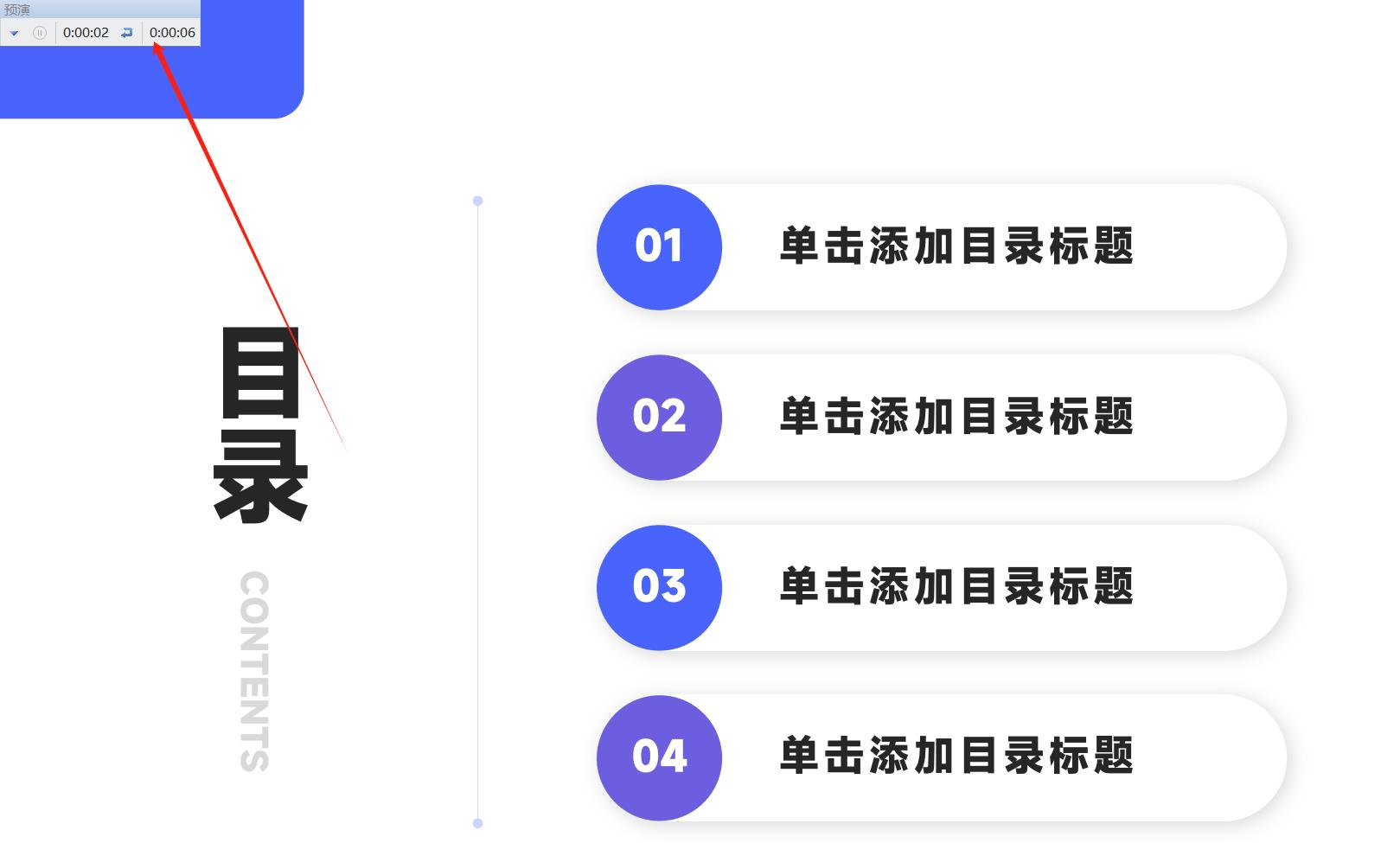
如上图所示,左上角有两个时间,第一个时间是当前页面的时间,第二个时间是全部页面所需要的时间。
PPT排练怎么从0开始?
那么还有一部分排练的时候,发现PPT时间并不是从0开始的,所以时间就不准确了。实际上可以在排练计时上重置时间。
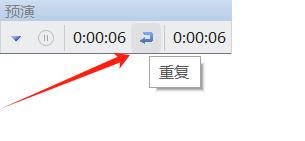
如上图所示,咱们点开排练计时的时候,点击重复,那么时间就是从0开始了。
本站部分文章来自网络或用户投稿,如无特殊说明或标注,均为本站原创发布。涉及资源下载的,本站旨在共享仅供大家学习与参考,如您想商用请获取官网版权,如若本站内容侵犯了原著者的合法权益,可联系我们进行处理。
